windows8系统下载安装详细步骤
- 分类:Win8 教程 回答于: 2021年09月14日 09:12:00
比起win7和win10以来,虽然windows8系统用的人较少,但并不代表没有人使用,今天小编特地给大家带来电脑安装win8系统的方法,一起来看看吧。
1、我们可以使用小白一键重装系统来帮助我们安装win8即可。打开浏览器,搜索小白官网,进入官网点击下载小白三步装机版软件,选择win8系统。
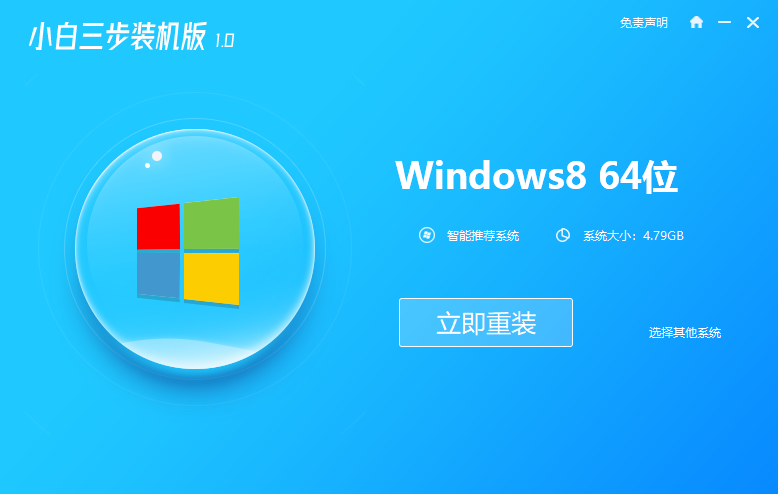
2、等待小白三步装机版帮助我们下载系统文件。
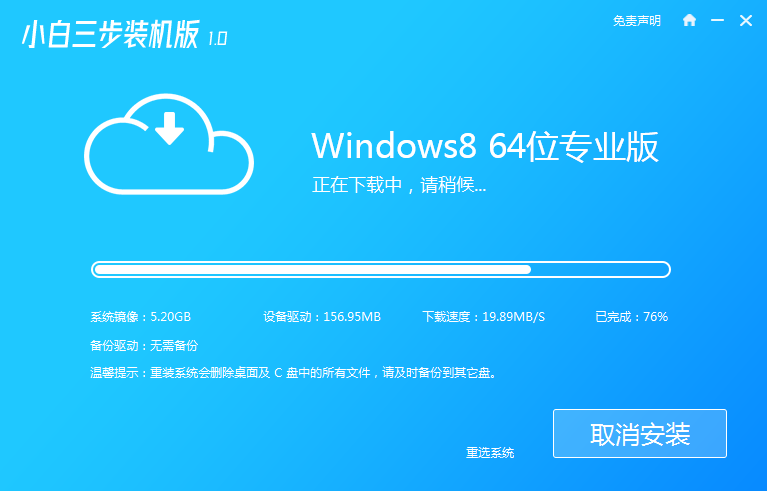
3、等待安装部署完成后点击立即重启即可。

4、选择进入xiaobai pe选项。
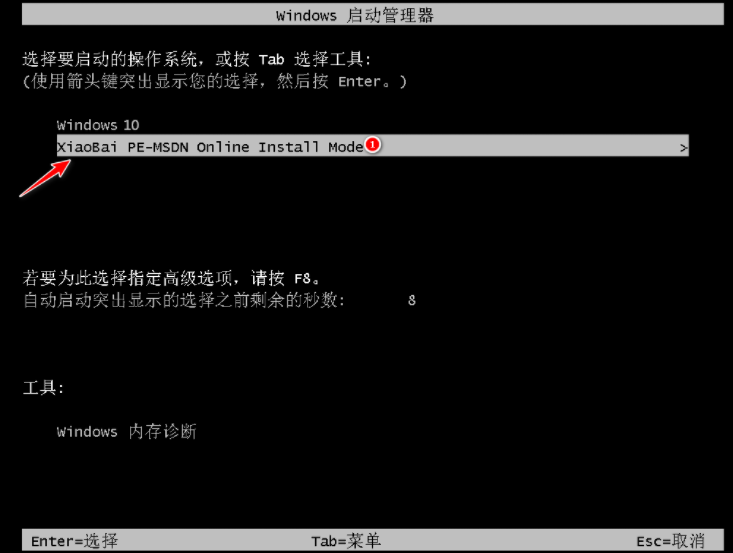
5、进入小白pe系统,小白装机工具会自动帮助我们安装系统。
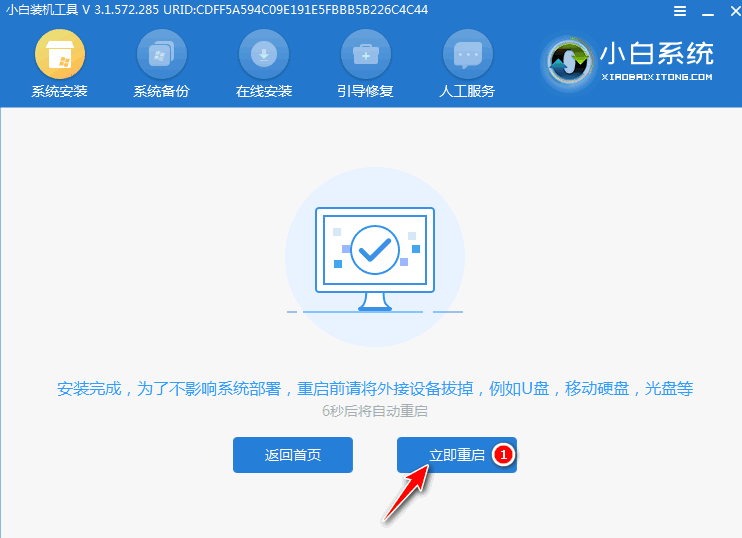
6、然后我们在windows 启动管理器选择windows 8.1系统进入。

7、最后系统安装完成,我们就可以开始体验系统了,大家自行调整好屏幕分辨率等基础设置即可。

以上就是win8系统一键重装的方法了,大家如果需要给电脑升级win8系统的话,就可以安装上述方法来操作,如果有不懂的地方可以在同名微信公众号留言咨询,希望对大家有帮助。
 有用
26
有用
26


 小白系统
小白系统


 1000
1000 1000
1000 1000
1000 1000
1000猜您喜欢
- 联想笔记本电脑win8.1如何激活..2021/03/07
- 惠普电脑重装系统的两种方法,轻松搞定..2019/05/16
- 小编详解win8关机快捷键2019/01/14
- 设备管理器在哪,小编教你win8怎么打开..2018/01/22
- win10一键重装系统win8详细图解教程..2021/03/24
- 细说iso文件怎么打开2019/03/12
相关推荐
- 系统之家Ghost win8 iso镜像系统下载..2017/06/08
- 台式机无线网卡驱动,小编教你台式机无..2018/01/29
- 光猫怎么连接无线路由器,小编教你光纤..2018/08/14
- 笔记本显卡排行榜,小编教你笔记本显卡..2018/02/27
- 电脑死机,小编教你电脑死机怎么办..2018/10/06
- 宽带连接错误678,小编教你宽带连接错..2018/07/12

















